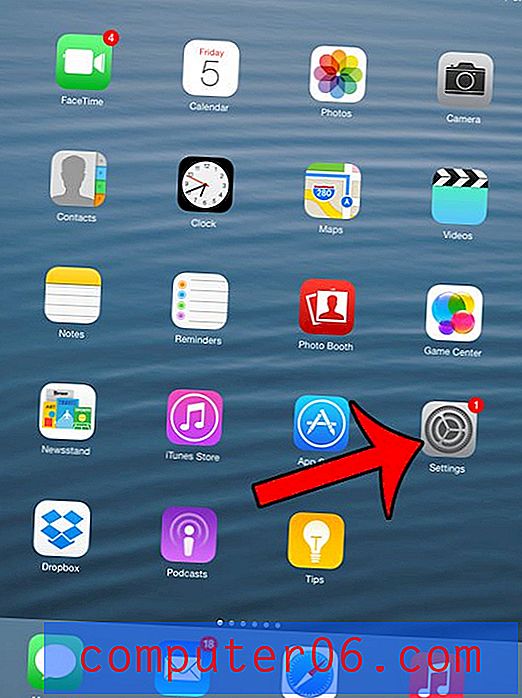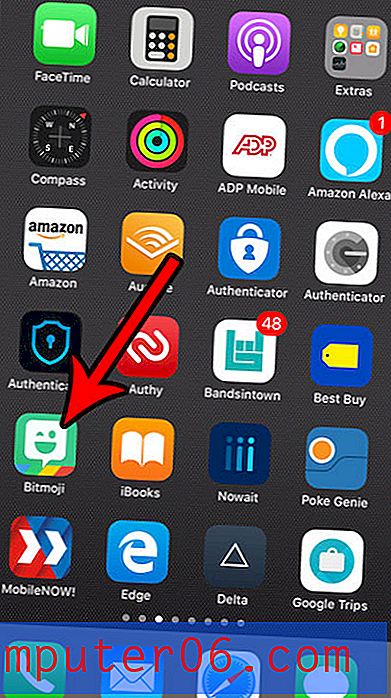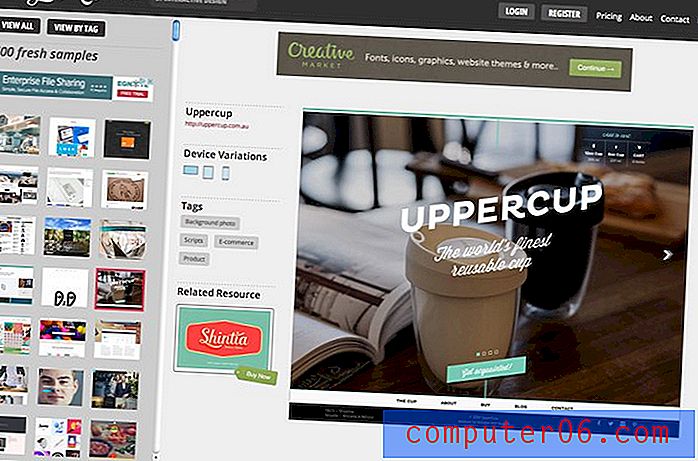5 razloga zašto se baterija iPhonea može prebrzo isprazniti
Kad prvi put nabavite novi iPhone, trajanje baterije na njemu vjerojatno se čini izvrsno. Čak i pri velikoj uporabi, vjerojatno ga možete koristiti nekoliko dana prije nego što doista trebate napuniti. To se posebno odnosi na novije modele, jer se vijek trajanja baterije samo poboljšava sa svakom novom iteracijom iPhonea.
No s vremenom ćete možda početi primjećivati da je trebate puniti sve češće. Iako se to može dogoditi zbog degradacije u samoj bateriji, vjerojatnije je da će nove aplikacije i različite postavke uzrokovati da se baterija brže isprazni. Naš vodič u nastavku pokazat će vam pet uobičajenih mjesta na kojima možete izvršiti promjene koje bi trebale pomoći da malo duže produžite svoj prosječni vijek baterije.
Razlog 1 - trajanje automatskog zaključavanja je predugo
Ako neko vrijeme ne komunicirate sa svojim iPhoneom, zaslon bi se trebao automatski isključiti. To se može dogoditi samo 30 sekundi, ali se isto nikad ne može dogoditi.
Vaš uključeni zaslon iPhone najveći je krivac kada je baterija loša, stoga je korisno poduzeti korake kako biste smanjili količinu vremena koje je osvijetljeno kad ga ne koristite.
Postavku automatskog zaključavanja na vašem iPhoneu možete prilagoditi na sljedeći način.
- Otvorite aplikaciju Postavke .
- Odaberite Zaslon i svjetlina .
- Dodirnite Automatsko zaključavanje .
- Odaberite vrijeme prije isključivanja zaslona.

2. razlog - Zaslon je previše svijetao
Druga postavka u vezi s zaslonom koja bi vam mogla isprazniti bateriju je njegova svjetlina. Što je vaš zaslon svjetliji, to vam se koristi i vijek trajanja baterije.
Možete ručno zatamniti zaslon prevlačenjem prema dolje s dna zaslona kako biste otvorili upravljački centar. Zatim možete povući klizač svjetline prema dolje da biste zatamnili zaslon.
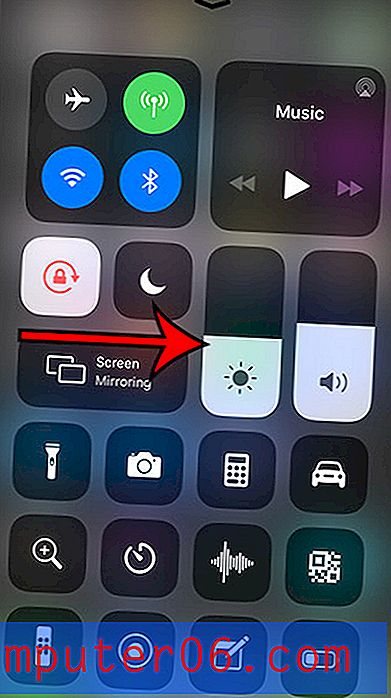
Druga postavka u ovom području koju biste željeli prilagoditi je automatska svjetlina uređaja. Ova postavka uzrokovat će da se svjetlina zaslona automatski prilagodi ovisno o svjetlini prostorije u kojoj se nalazite. Automatsku svjetlinu možete omogućiti pomoću sljedećih koraka.
- Otvorite postavke .
- Otvoreni general .
- Odaberite Pristupačnost .
- Odaberite Prikaži smještaj .
- Omogući automatsku svjetlinu .
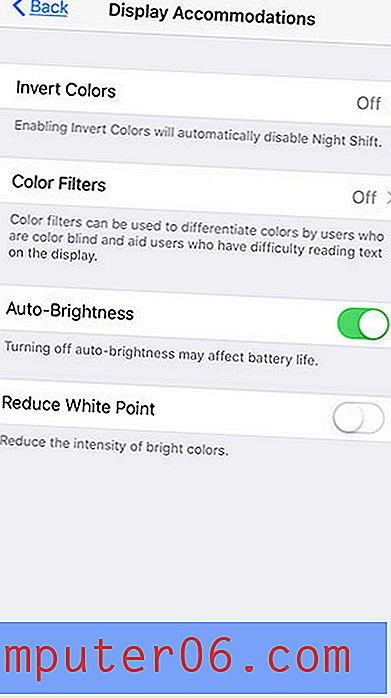
3. razlog - ima previše widgeta
S obzirom na to da na vašem iPhoneu postoji samo nekoliko tipki, nevjerojatno je koliko različitim izbornicima i postavkama možete pristupiti jednostavnim dodirom početnog zaslona ili prelaskom u drugom smjeru.
Jedan od tih izbornika je zaslon Widgeta, kojem se pristupa prelaskom s lijeva na desno na početni zaslon. Ovdje možete vidjeti neke male pravokutnike koji pružaju informacije o različitim aplikacijama na vašem iPhoneu, kao što su Vrijeme ili Kalendar.
No možda vam nisu potrebni svi ovi widgeti, a oni vjerojatno troše bateriju nepotrebno. Ako se pomaknete na dno izbornika i dodirnete gumb Uredi, vidjet ćete zaslon u nastavku. Dodirom na crveni krug s lijeve strane jednog od ovih widgeta vidjet ćete gumb Ukloni koji vam omogućuje brisanje widgeta koji ne koristite.
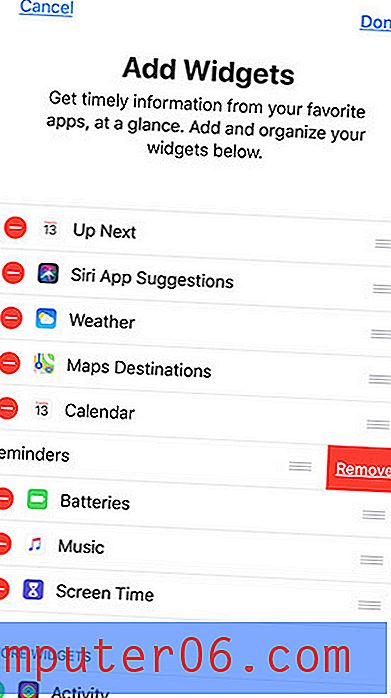
Razlog 4 - primate previše obavijesti
Neke obavijesti koje dobivate na vaš iPhone odnose se na stvari koje zapravo želite. To bi mogla biti obavijest s tekstualnim porukama ili ažuriranje isporuke iz Amazona, a vi cijenite kad vidite da se informacije pojavljuju na vašem zaslonu.
Ali postoje i druge obavijesti koje vam vjerojatno nisu potrebne i koje zapravo nikada ne pregledate. Svaki put kada jedna od tih obavijesti prođe kroz vašu zaslon, potroši vam vijek trajanja baterije. Prilagođavanjem ili onemogućavanjem obavijesti za svoje aplikacije možete umanjiti broj uključenja zaslona i na taj način sačuvati vijek trajanja baterije.
- Otvorite postavke .
- Odaberite Obavijesti .
- Odaberite aplikaciju.
- Prilagodite postavke obavijesti.
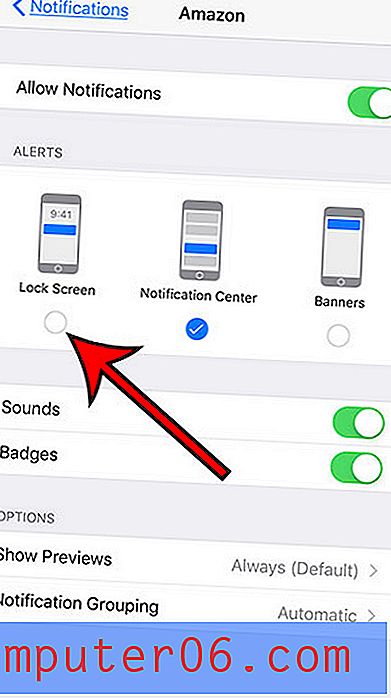
Na slici iznad isključio sam obavijesti zaključanog zaslona za ovu aplikaciju, koja je vrsta obavijesti koja uključuje zaslon.
Razlog 5 - Previše aplikacija želi cijelo vrijeme znati svoju lokaciju
Mnoge aplikacije na vašem iPhoneu moraju znati svoju lokaciju kako bi pravilno funkcionirale. Iako su neke od ovih aplikacija poboljšane kada stalno prate vašu lokaciju, mnogim od njih nije potrebna takva funkcija.
Kada su konfigurirane više aplikacija za praćenje vaše lokacije stalno, troši vam bateriju. Srećom možete promijeniti način na koji svaka od vaših aplikacija koristi vašu lokaciju, čak i konfigurirati tu aplikaciju tako da vašu lokaciju prati samo kada je aktivno koristite. Tu postavku možete prilagoditi na sljedeći način.
- Otvorite postavke .
- Odaberite Privatnost .
- Odaberite Lokacijske usluge .
- Odaberite aplikaciju.
- Odaberite opciju Dok koristite aplikaciju ili Nikad da biste spriječili da vas aplikacija stalno prati.
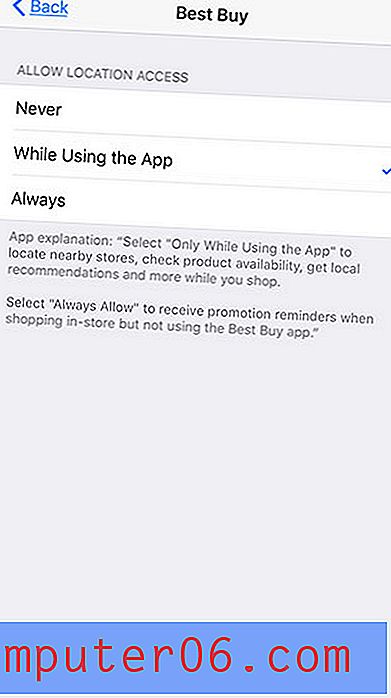
Dodatne informacije o postavkama vezanim za vašu bateriju iPhone potražite u našem vodiču za način rada s niskom potrošnjom energije i pogledajte kako koristiti tu značajku i zašto se ikona baterije ponekad može prebaciti na žutu boju.